Mio MIVUE 616 Инструкция по эксплуатации онлайн
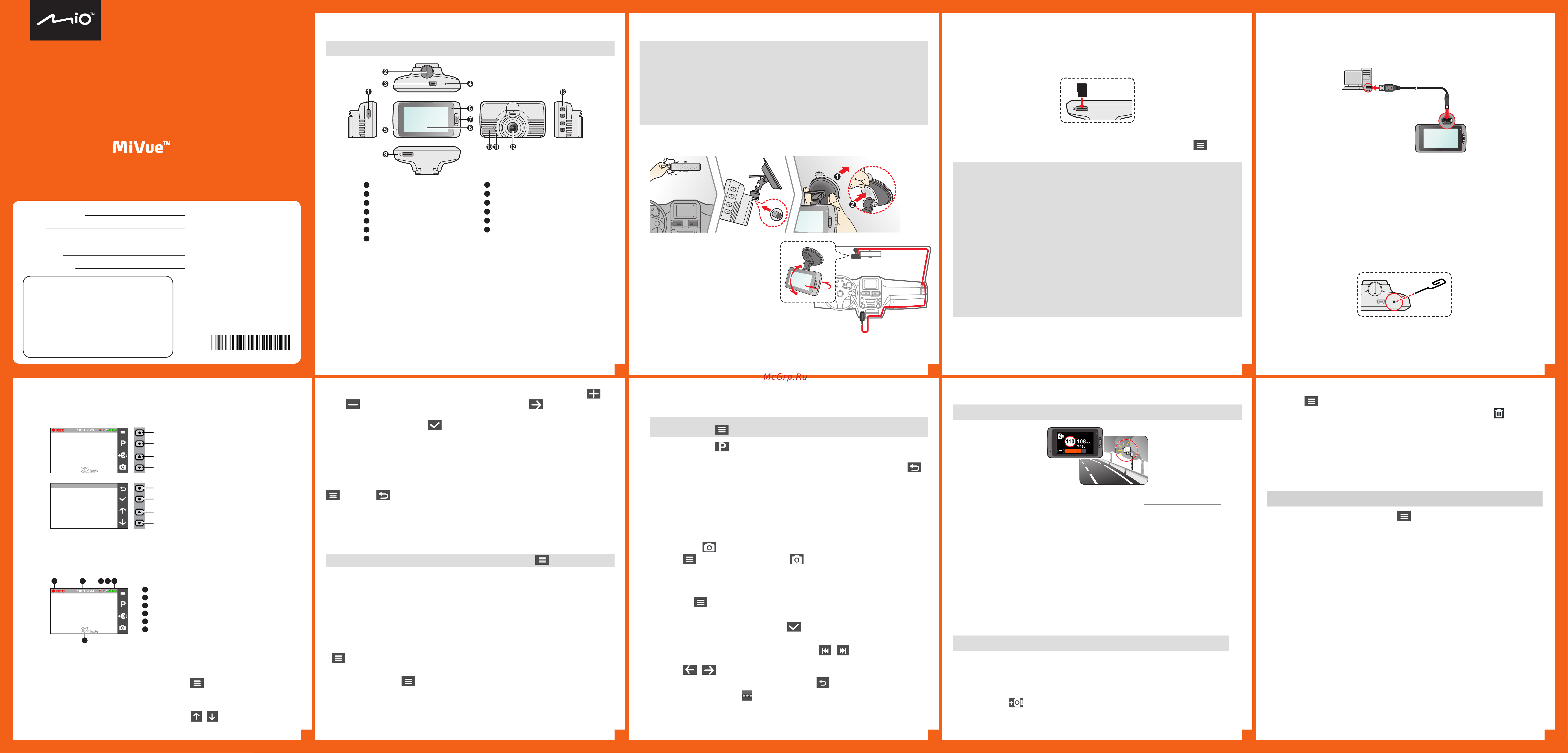
1 2 3
765
4
8 9
Руководство Пользователя
Авто-видеорегистраторы Mio
616
Знакомство с устройством
Примечание: Изображения и другие графические образы данного документа приведены в справочных
целях. Они могут отличаться от изображений и образов, генерируемых фактическим устройством.
1
Кнопка включения
2
Паз для крепления устройства
3
Mini-USB разъем
4
Кнопка Перезагрузка
5
Микрофон
6
Индикатор состояния
7
Кнопка Событие
8
Экран
9
Гнездо для карты памяти
10
Индикатор режима парковки
11
Динамик
12
Объектив
13
Функциональные кнопки
Кнопка включения
l
Для включения и выключения видеорегистратора вручную, нажмите и удерживайте кнопку
питание в течении 2 секунд.
l
Если видеорегистратор включен, нажмите кнопку питания для включения или выключения ЖК-
дисплея.
Кнопка записи событие
Нажмите эту кнопку, чтобы вручную запустить запись события в процессе непрерывной записи.
Светодиодные индикаторы
l
Системный индикатор
Светится зеленым цветом во время зарядки видеорегистратора. При выполнении записи во
время зарядки индикатор попеременно мигает зеленым и желтым.
l
Индикатор парковки
Мигает красным цветом в процессе записи в режиме парковки.
Предупреждения о камерах контроля скорости
Примечание: По юридическим причинам, предупреждения о камерах контроля скорости доступны не во
всех странах.
Увереннная езда при своевременной информации о камерах контроля скорости на дороге. Вы
можете загрузить бесплатные обновления данных с нашего сайта: www.mio.com/ru/speedcams
При наличии камеры контроля скорости в определяемом направлении на экран выводятся
оповещения. На экране отобразится предупреждение, а также будет воспроизведено звуковое
оповещение (доступны режимы: Звуковое, Голосовое, Без звука).
Если установлен режим Звуковое оповещение:
l
при приближении автомобиля к камере контроля скорости прозвучит обычное звуковое
оповещение;
l
при приближении автомобиля к камере контроля скорости на скорости выше допустимой будет
звучать непрерывное звуковое оповещение до тех пор, пока скорость автомобиля не снизится до
допустимой;
l
при проезде автомобиля мимо камеры контроля скорости будет звучать другое звуковое
оповещение.
Способ получения предупреждений о камерах контроля скорости можно настраивать. Информацию
см. в разделе «Настройка системы».
Добавление камеры контроля скорости
Примечание: Добавить пользовательскую камеру контроля скорости можно, только если доступны
GPS-координаты.
Данный видеорегистратор позволяет свободно редактировать базу данных камер контроля скорости
(например, можно добавить пользовательскую камеру контроля скорости, обнаружив ее на дороге).
Видеорегистратор позволяет добавить до 100 пользовательских камер контроля скорости.
Процедура добавления пользовательской камеры контроля скорости:
1. Для добавления пользовательской камеры контроля скорости в текущем местоположении
нажмите кнопку во время записи видео.
2. При следующем проезде этого места видеорегистратор будет выдавать оповещения.
Функциональные кнопки
Устройство оснащено четырьмя функциональными кнопками для управления соответствующими
значками, которые отображаются в правой части ЖК-дисплея. Функции кнопок зависят от
конкретного экрана.
Вызов экранного меню
Переключение в режим парковки
Добавление пользовательской
камеры контроля скорости
Фотосъемка
Запись осуществляется
Вызов экранного меню
Используется, как кнопка НАЗАД
Используется, как кнопка ВВОД
Для перехода к следующему пункту меню
Для перехода к предыдущему пункту меню
Системные значки
Различные системные значки в строке заголовка в верхней части экрана предоставляют
сведения о статусе устройства. В зависимости от настроек эти значки отличаются и показывают
различную информацию об устройстве.
1
Индикатор записи
2
Отображается текущее время
3
Запись без звука
4
Сигнал GPS
5
Уровень заряда батареи
6
Текущая скорость
6
1 2 4 53
Установка даты и времени
Чтобы установить правильную дату и время записи, проверьте корректность установок перед
началом записи.
1. Чтобы открыть меню Настроек, нажмите кнопку Меню .
2. Выберите Система > Дата/Время.
3. Выберите Испол. время GPS или Вручную:
l
Если выбран режим Испол. время GPS, кнопками / выберите свой часовой
пояс. Система будет устанавливать дату и время по данным GPS.
l
В случае выбора Вручную отображается экран настройки даты и времени. Кнопкой /
отрегулируйте значение выбранного поля; нажмите кнопку и повторяйте действие
до тех пор, пока не будут изменены значения во всех полях.
4. По завершении нажмите кнопку .
Запись в режиме движения
Непрерывная запись
По-умолчанию запись начинается сразу после включения видеорегистратора. В режиме
непрерывной записи видеоролик будет автоматически делиться на временные отрезки (при этом,
запись будет вестись непрерывно).
При выполнении непрерывной записи можно вручную прервать запись, нажав кнопку
. Нажмите для возврата в экран записи; автоматически начнется непрерывная
запись.
Непрерывные записи сохраняются в категории "Видео".
Запись происшествия
Если датчиком удара G-сенсор зафиксировано происшествие, как например, неожиданная встряска,
разгон, резкий поворот или авария, начнется «запись происшествия».
Примечание: Можно изменить уровень чувствительности G-сенсора, выбрав: > Запись > G-Сенсор.
Чтобы вручную запустить запись события в процессе непрерывной съемки, нажмите
кнопку Событие на устройстве.
Записи происшествий сохраняются в категории "Событие" для воспроизведения
файлов.
Запись в режиме парковки
Данный видеорегистратор поддерживает функцию записи в режиме парковки. Если автомобиль
припаркован надолго, тогда для записи видео в режиме Парковка может потребоваться питание от
дополнительного источника.
Режим Парковка по умолчанию отключен. Для включения режима Парковка, перейдите
в > Парковка > Датчик > Вкл..
Перед включением режима парковки проверьте наличие свободного места в памяти
устройства. Выберите: > Система > Память, чтобы выбрать место хранения
видеороликов в режиме парковки. Карта памяти будет отформатирована (будут удалены
все файлы, заранее сохраните нужные файлы на компьютере).
Если режим Парковка активирован, система будет переключаться в режим парковки в
следующих случаях:
Использование устройства в автомобиле
Примечание:
l
Для обеспечения наилучшего качества записи рекомендуем расположить устройство рядом с зеркалом
заднего вида.
l
Выберите надлежащее место для размещения устройства. Убедитесь, что оно не загораживает обзор
водителю.
l
Если лобовое стекло автомобиля имеет защитное покрытие, данное покрытие может быть
атермическим и может влиять на прием сигнала GPS. В этом случае, пожалуйста, установите
видеорегистратор в «чистую зону».
l
Во время загрузки устройства автоматически выполняется калибровка G-сенсора. Во избежание
сбоев в работе G-сенсора ОБЯЗАТЕЛЬНО включайте устройство после его надлежащей установки в
автомобиле.
Убедитесь, что ваш автомобиль припаркован на горизонтальном участке дороги. Для надлежащей
установки видеорегистратора вида выполните следующие инструкции.
1. Смонтируйте видеорегистратор.
2. Отрегулируйте угол объектива.
При установке, убедитесь, что объектив
камеры расположен параллельно
земле, и соотношение земля/небо
приблизительно 6/4.
3. Подсоедините кабели.
Проложите кабель по потолку и передней
стойке автомобиля,чтобы он не мешал
обзору водителя. Удостоверьтесь, что
проложенный кабель не мешает раскрытию
подушек безопасности и работе других
элементов безопасности автомобиля.
Иллюстрации по монтажу приведены только для справки. Расположение кабелей и устройств
зависит от модели автомобиля. Если в ходе монтажа возникнут проблемы, обратитесь за
помощью к квалифицированному монтажнику (например, к персоналу сервисного обслуживания
автомобилей).
Установка карты памяти
Перед использованием видеорегистратора необходимо установить карту памяти (не входит в
комплект поставки).
Держите карту памяти за края (MicroSD) и аккуратно установите её в гнездо так, как показано на
рисунке. Для извлечения карты аккуратно нажмите на верхний край и вытащите её из гнезда.
Форматирование карты
Чтобы отформатировать карту памяти (все данные будут удалены), нажмите кнопку и выберите
пункт «Формат».
Советы по использованию карт памяти
l
Чтобы не повредить карту памяти, никогда не пытайтесь её разобрать или вносить какие-либо
изменения;
l
Никогда не кладите тяжелые предметы на карту памяти, не роняйте ее и не подвергайте сильным
ударам;
l
Никогда не трогайте руками или металлическими предметами контактную часть карты, чтобы не
поцарапать ее;
l
Храните карту памяти в сухом и чистом месте, без повышенной влажности и экстремальных
температур;
l
Если для форматирования карты памяти вы использовали другие устройства (компьютер или
фотоаппарат), то есть вероятность того, что она не будет корректно работать в видеорегистраторе.
Необходимо отформатировать ее в видеорегистаторе, это позволит вам быть уверенным, что работа
будет успешной;
l
Разъем для карты памяти в видеорегистраторе служит только для чтения/записи карты памяти;
l
Рекомендуется использовать карты памяти объемом не меньше 8 Гб – 128 Гб и классом не ниже 10.
Компания MiTAC не гарантирует совместимость устройства с картами MicroSD от всех производителей;
l
Скорость чтения и записи данных на видеорегистраторе может быть разной в зависимости от
характеристик карты памяти;
l
Перед извлечением карты памяти, необходимо выключить видеорегистратор, чтобы избежать
повреждения записанных файлов.
Подключение к компьютеру
Для работы с данными, которые находятся на карте памяти, видеорегистратор можно
подключить к компьютеру. Следуйте приведенным ниже инструкциям для подключения
видеорегистратора к компьютеру с помощью USB-кабеля (приобретается дополнительно).
Oсновы управления
Включение регистратора
Подсоедините видеорегистратор к автомобильному зарядному устройству (см. раздел
«Использование устройства в автомобиле»). Видеорегистратор автоматически включается при
запуске двигателя автомобиля.
Аппаратный перезапуск
В случае, когда видеорегистратор кажется «зависшим» или «не реагирующим на ввод»,
необходимо выполнить аппаратный сброс. Для перезапуска видеорегистратора нажмите и
удерживайте кнопку питания до отключения устройства. Снова нажмите кнопку питания для
включения видеорегистратора.
Если видеорегистратор не реагирует на нажатие кнопки Включение, вы можете перезапустить
систему нажав на кнопку Перезагрузка скрепкой.
MiTAC International Corp.
www.mio.com/ru
Наименование товара:
Модель:
Серийный номер:
Дата продажи:
Подпись продавца:
Печать фирмы-продавца:
5 6 1 5 N 4 8 9 0 0 2 9 R 0 0
l
при отключении питания устройства (например, при выключении двигателя
автомобиля или отсоединении кабеля питания); при остановке автомобиля
приблизительно на 5 минут;
Примечание: Функция запускается по сигналу G-сенсора, встроенного в устройство. Можно изменить
конфигурацию, выбрав: > Парковка > Автопереход.
l
при нажатии кнопки для ручного включения режима парковки в процессе
непрерывной записи.
Чтобы прервать запись на парковке и возобновить непрерывную запись, нажмите .
Если в режиме парковки будет обнаружено и записано движение, то после прерывания
данного режима появится запрос о просмотре видеоролика. Для просмотра
видеороликов или возобновления непрерывной записи следуйте подсказкам на экране.
Записи на парковке сохраняются в категории "Парковка" для воспроизведения файлов.
Режим фотосъемки
Видеорегистратор позволяет делать фотоснимки.
Чтобы сделать фотоснимок, выполните
одно из следующих действий:
l
нажмите кнопку в процессе записи;
l
выберите > Камера и нажмите кнопку .
Снимки сохраняются в категории "Фото" для воспроизведения файлов.
Воспроизведение
Чтобы выбрать для воспроизведения видео или фотографию:
1. Нажмите пункт > Просмотр.
2. Выберите нужный тип файла: Видео / Событие / Парковка / Фото.
3. Выберите требуемый файл нажатием на кнопку .
4. В режиме воспроизведения Вы можете:
l
При просмотре видеороликов нажимайте кнопки / для воспроизведения
предыдущего/следующего видеоролика; при просмотре снимков нажимайте
кнопки / для воспроизведения предыдущего/следующего снимка.
l
Вернуться к списку файлов нажатием на кнопку .
l
Пожалуйста, нажмите на для входа в дополнительное меню:
l
Пауза/Воспр.: Пауза или запуск воспроизведения.
l
Перем. в Событ.: Переместить файл в категорию «Событие».
l
Удалить: Удаления файла.
3. Для просмотра информации о добавленной пользовательской камере контроля скорости
нажмите: > База камер > База камер польз., а затем нажмите требуемую камеру.
4. Для удаления пользовательской камеры контроля скорости нажмите кнопку .
Обновление данных о камерах контроля скорости
MiTAC не гарантирует наличие данных о всех типах и местах установки камер контроля
скорости, т.к. камеры могут быть демонтированы, перемещены, а также заменены на новые.
Периодически MiTAC может предлагать обновления данных о камерах контроля скорости.
Вы можете обновлять даные о камерах контроля скорости через www.mio.com/ru
Настройка системы
Примечание: В зависимости от модели видеорегистратора, некоторые функции могут не
поддерживаться.
Для входа в настройки нажмите кнопку Меню .
l
Просмотр
Воспроизведение видеороликов и фотографий. Более подробные сведения о
воспроизведении изложены в разделе «Воспроизведение».
l
Камера
Нажмите эту иконку для перехода в режим камеры.
l
Запись звука
Включение/выключение записи звука. По умолчанию установлено значение Вкл..
l
Безоп. вождения
Электронные функции для безопасного вождения.
l
Калибровка: Следуйте инструкциям на экране для калибровки.
Обращаем ваше внимание, что калибровка выполняется один раз при первом включении
устройства или при перезагрузке.
l
Слеж. за полосами: По умолчанию установлено значение Выкл.. Вы можете выбрать
звуковое или голосове предупреждение. Когда скорость выше чем 60 км/ч, включенная
функция предупреждает водителя о покидании текущей полосы движения (например, о
смене полосы движения во время езды).
l
Напомин. о фарах: По умолчанию установлено значение Выкл.. Как только
видеорегистратор определяет низкий уровень освещенности, он предлагает вам
включить фары.
l
Предуп. об устал.: По умолчанию установлено значение Выкл.. Водитель может
настроить интервал времени, по прошествии которого, видеорегистратор предложит вам
остановиться и отдохнуть. (2 часа, 3 часа или 4 часа).
l
Индик. эко-вожд.: По умолчанию установлено значение Выкл.. Режим ECO вождения.
Видеорегистратор анализирует ваш тип вождения и выводит информацию на экран.
Содержание
- Oсновы управления 1
- Авто видеорегистраторы mio 1
- Включение регистратора 1
- Воспроизведение 1
- Добавление камеры контроля скорости 1
- Запись в режиме движения 1
- Запись в режиме парковки 1
- Знакомство с устройством 1
- Использование устройства в автомобиле 1
- Кнопка включения 1
- Кнопка записи событие 1
- Настройка системы 1
- Обновление данных о камерах контроля скорости 1
- Подключение к компьютеру 1
- Предупреждения о камерах контроля скорости 1
- Режим фотосъемки 1
- Руководство пользователя 1
- Светодиодные индикаторы 1
- Системные значки 1
- Установка даты и времени 1
- Установка карты памяти 1
- Форматирование карты 1
- Функциональные кнопки 1
- Mivue manager 2
- Weee электронные отходы 2
- Вопросы и ответы 2
- Воспроизведение записанных файлов 2
- Гарантийное обязательство 2
- Дополнительные сведения 2
- Информация о серийном номере устройства 2
- Меры предосторожности 2
- Нормативная информация регулирующие нормы 2
- Правила работы с устройством 2
- Предупреждения 2
- Сведения о системе gps 2
- Установка mivue manager 2
Похожие устройства
- Transcend TS-RDC8K Инструкция по эксплуатации
- LG 47LM625 Инструкция по эксплуатации
- Supra DRS-i35VST Инструкция по эксплуатации
- Sony CDX-GT247 Инструкция по эксплуатации
- Bosch TDS4050 Руководство по эксплуатации
- Bosch TDA 102301E Инструкция по эксплуатации
- Delonghi DDWS 09F QUARZO Инструкция по эксплуатации
- Bosch DWI37RU60 Инструкция по эксплуатации
- Samsung MLT-D111L Black Инструкция по эксплуатации
- Samsung SL-M2820ND/XEV (SS340C) Инструкция по эксплуатации
- Rombica Mysound BT-03 4С Gold (SBT-00034) Инструкция по эксплуатации
- Rombica Mysound BT-03 3С Rose Gold (SBT-00033) Инструкция по эксплуатации
- Canton MusicBox XS Black Инструкция по эксплуатации
- Soundstream Street Hopper SH-6P Инструкция по эксплуатации
- Soundstream Street Hopper SH-5P Инструкция по эксплуатации
- Digma ALLDRIVE 707 Инструкция по эксплуатации
- Telefunken TF-1568U Black/White Инструкция по эксплуатации
- Besshof S250 Инструкция по эксплуатации
- Telefunken TF-CCR8090B Black Инструкция по эксплуатации
- Telefunken TF-CCR8101\W Black Инструкция по эксплуатации
